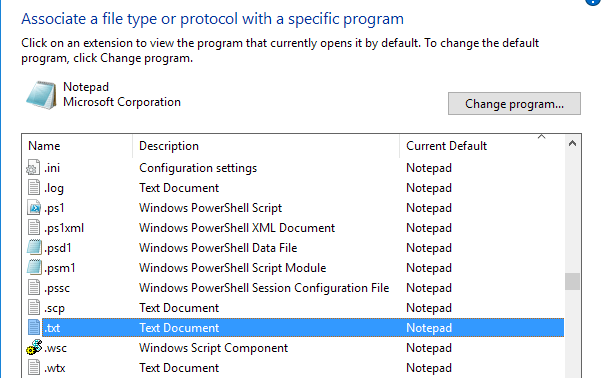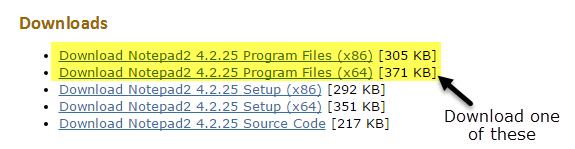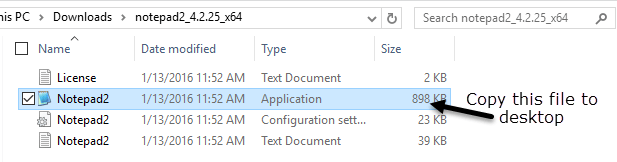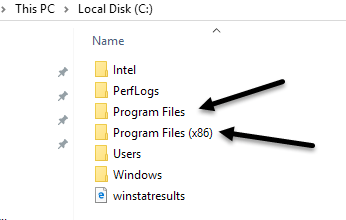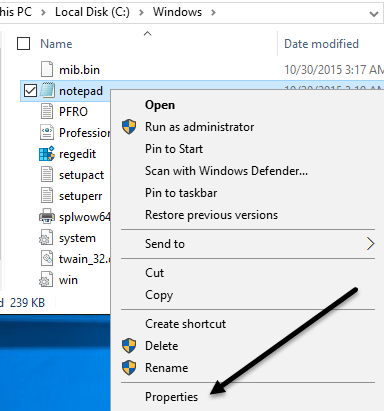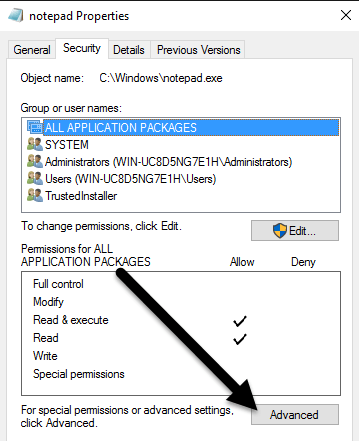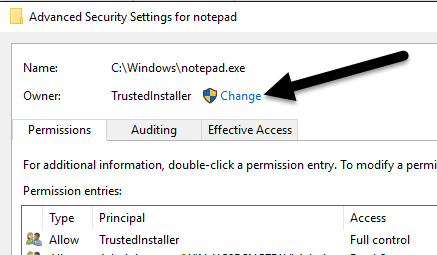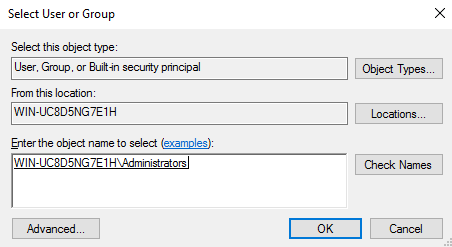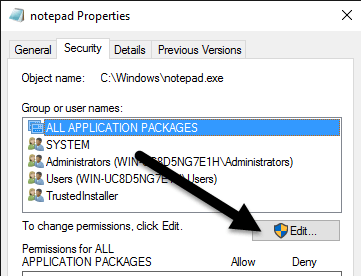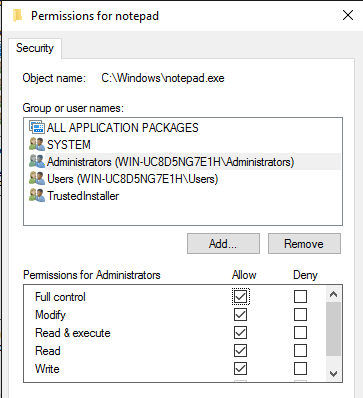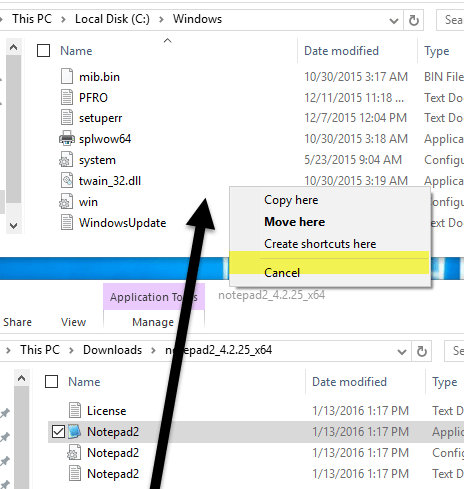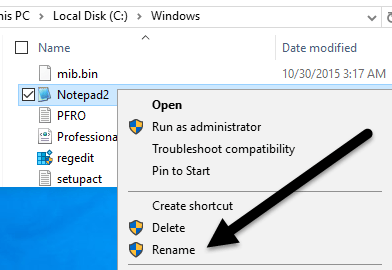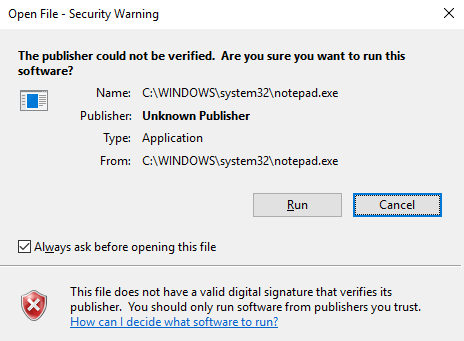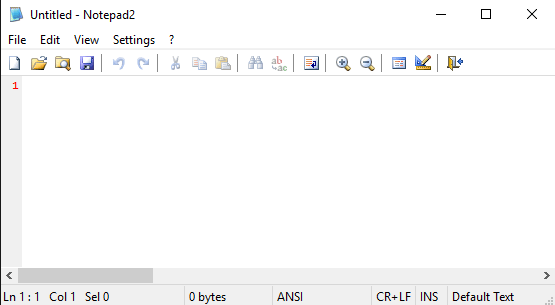Ранее я писал о некоторых лучшие альтернативы Блокноту для Windows, но ничего не упоминал о полной замене Блокнота. Лично я считаю Блокнот очень полезным, поскольку в него можно вставлять сильно отформатированный текст и копировать чистый неформатированный текст.
Однако, если вы никогда этого не делаете и используете Блокнот только тогда, когда Windows заставляет вас это делать, например, открываете текстовый документ, возможно, замена Блокнота чем-то другим повысит вашу продуктивность. К сожалению, процедура замены Блокнота довольно долгая и утомительная. Я не думаю, что польза от процедуры для большинства людей перевешивает затраты.
Простой способ частично заменить Блокнот — загрузить альтернативу Блокноту, а затем просто установить новая программа в качестве программы по умолчанию для определенных типов файлов. По сути, вы должны перейти в диалоговое окно «Установить ассоциации файлов» и просто изменить все те, которые в настоящее время используются по умолчанию, на «Блокнот». Вы также можете изменить любое другое расширение, чтобы оно открывалось с помощью новой альтернативы Блокноту.
Очевидно, что это намного проще и безопаснее. Тем не менее, я все равно расскажу вам, как заменить Блокнот на другую программу, если вы действительно этого хотите.
Прежде чем мы приступим к процедуре, вам необходимо проверить альтернативную программу, чтобы убедиться, что она работает сама по себе. Во-первых, вам необходимо скачать неустановочную версию программы. Например, если вы решите использовать Notepad2, сначала обязательно загрузите 32- или 64-битные файлы программы, а не программу установки.
Разархивируйте файлы, и у вас должна появиться папка с несколькими файлами, одним из которых является файл Приложение (EXE ). Скопируйте этот файл на рабочий стол и посмотрите, сможете ли вы запустить программу.
Если программа запускается без ошибок с рабочего стола, вы можете использовать ее вместо Блокнота. Такая программа, как Notepad++, имеет множество зависимостей между файлами и папками, и когда вы копируете EXE-файл на рабочий стол, возникает множество ошибок. Поэтому мы не сможем использовать его для замены Блокнота. Помните: не загружайте программу установки или установщик, если выберете альтернативу.
Заменить Блокнот в Windows
Итак, первое, что вам нужно выяснить, это 32-битная или 64-битная версия Windows. Вы можете сделать это, зайдя в «Проводник», «Этот компьютер», а затем щелкнув диск C, на котором установлена Windows. Если вы видите две папки: Program Files и Program Files (x86) , это означает, что у вас 64-разрядная версия Windows..
Вы также можете просто нажать «Пуск», ввести «Система», нажать «Ввод», а затем проверить, что указано в разделе Тип системы .
Чтобы заменить Блокнот, нам необходимо заменить исполняемый файл Блокнота, который хранится в нескольких разных местах в Windows. Если у вас 32-битная Windows, это всего два места. Для 64-битной Windows это три места.
C:\Windows
C:\Windows\System32\
C:\Windows\SysWOW64 - Only 64-bit Windows
Теперь нам нужно пройтись по всем указанным выше местам и удалить файл notepad.exe. Процедура одинакова для каждого файла, поэтому я покажу вам только один раз, а для двух других вам придется сделать это самостоятельно.
Перейдите в C:\Windows и прокрутите вниз, пока не увидите Блокнот. Теперь щелкните правой кнопкой мыши «Блокнот» и выберите Свойства .
Теперь перейдите на вкладку Безопасность , а затем нажмите кнопку Дополнительно внизу.
Вверху нажмите кнопку Изменить рядом с надписью Владелец . Владельцем этого файла должен быть TrustedInstaller . Если вы используете Windows 7, перейдите на вкладку Владелец , а затем нажмите кнопку Изменить .
В появившемся окне введите слово администраторы и нажмите Проверить имена . Он должен правильно отформатироваться, указав имя компьютера впереди.
Нажмите ОК , и вы увидите, что владелец теперь говорит Администраторы вместо TrustedInstaller. В Windows 7 вам не нужно ничего вводить. Внизу вы должны увидеть Администраторы , поэтому просто выберите его и нажмите «ОК».
Теперь вам нужно закрыть все экраны безопасности, нажав ОК . Убедитесь, что вы не нажимаете «Отмена». Вам придется дважды нажать «ОК»: один раз, чтобы выйти из экрана Дополнительные настройки безопасности , и один раз, чтобы закрыть экран Свойства для notepad.exe. Вы должны вернуться в окно Проводника.
Снова щелкните правой кнопкой мыши файл notepad.exe и выберите Свойства . Снова нажмите вкладку Безопасность , но на этот раз нажмите кнопку Изменить .
Нажмите Администраторы в списке групп и пользователей, а затем установите флажок Разрешить для Полного доступа в поле разрешений на панели управления. внизу..
Теперь нажмите ОК , чтобы закрыть экран Разрешения . Вы можете увидеть всплывающее окно с сообщением о том, что вы меняете разрешения, и это может снизить безопасность вашего компьютера. Просто нажмите Да , чтобы продолжить. Затем еще раз нажмите «ОК», чтобы закрыть диалоговое окно Свойства Блокнота.
Вы снова вернетесь в окно Проводника. Теперь вы сможете щелкнуть правой кнопкой мыши файл notepad.exe и удалить его. Теперь возьмите новый файл приложения блокнота и скопируйте его в папку C:\Windows.
Обратите внимание: если у вас 64-битная версия Windows, вам следует скопировать 64-битную версию программы. Это не является обязательным требованием, и если у программы нет 64-битной версии, вы можете использовать 32-битную версию, и она все равно будет работать.
Вы также увидите диалоговое окно с сообщением «Доступ к папке запрещен», но просто нажмите Продолжить , и файл будет скопирован. Теперь переименуйте файл в Блокнот . Обратите внимание: вам не нужно вводить notepad.exe, поскольку Windows по умолчанию скрывает расширения приложений.
Когда вы переименуете файл в «Блокнот», вы также увидите, что значок заменяется обычным значком «Блокнот». Не волнуйтесь, программа по-прежнему является альтернативой Блокноту, но Windows меняет значок, поскольку это системная папка, а Блокнот — системная программа.
Теперь вам придется сделать это еще раз в C:\Windows\System32 , если у вас 32-разрядная версия Windows, или еще два раза (C:\Windows\ System32 и C:\Windows\SysWOW64 ), если у вас 64-разрядная версия Windows.
Первый раз занимает немного времени, но второй и третий пролетают очень быстро. После замены всех исходных файлов вы можете нажать «Пуск», ввести Блокнот и нажать Ввод . Вместо обычной загрузки Блокнота Windows вы должны увидеть заменяющую программу.
Вы можете получить предупреждение о том, что издателя этой программы не удалось проверить при первом запуске. Это связано с тем, что Windows проверяет подпись EXE-файла и знает, что это не исходный файл. В этом случае просто снимите флажок Всегда спрашивать перед открытием этого файла и нажмите Выполнить .
Теперь, когда вы запустите его снова, он должен нормально открыться без какого-либо диалогового окна..
Вот и все! В целом, он работает хорошо, и при выполнении этих шагов вы можете выбирать из нескольких различных альтернатив «Блокноту». Если у вас есть какие-либо вопросы, не стесняйтесь комментировать. Наслаждайтесь!.